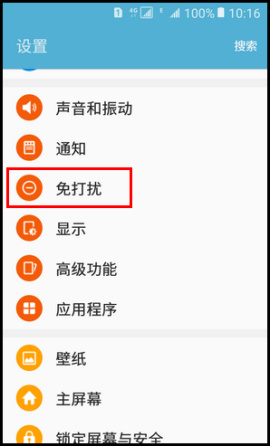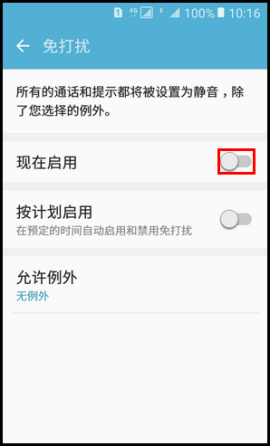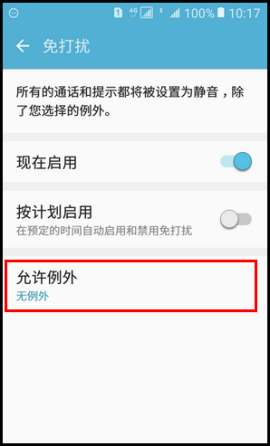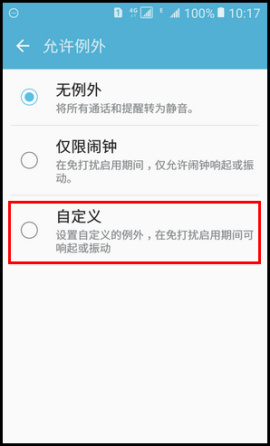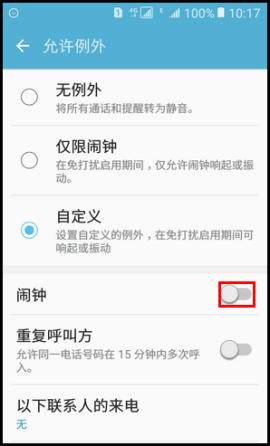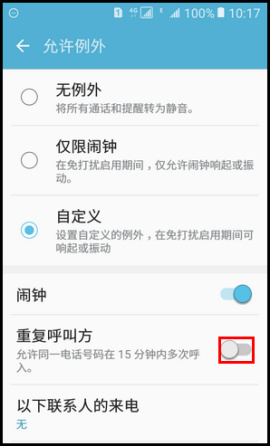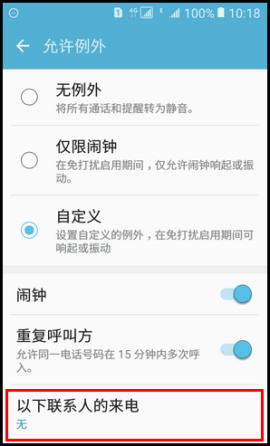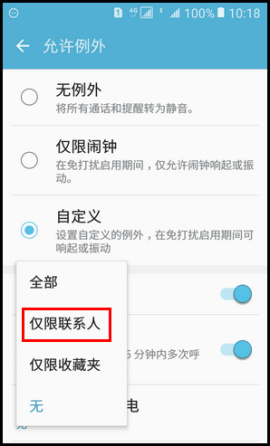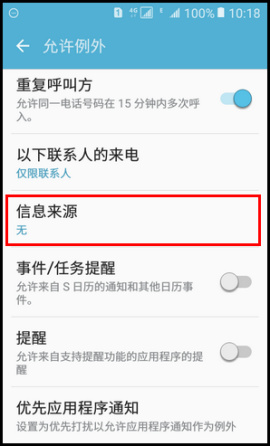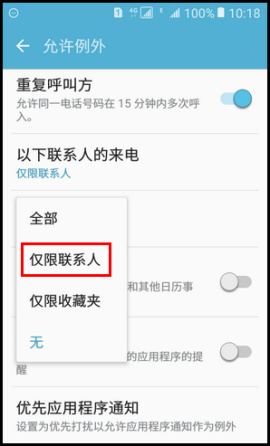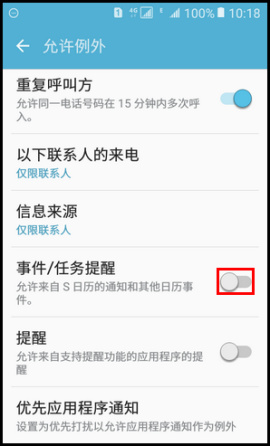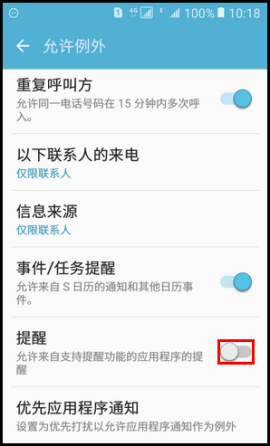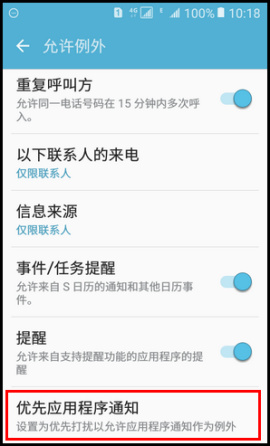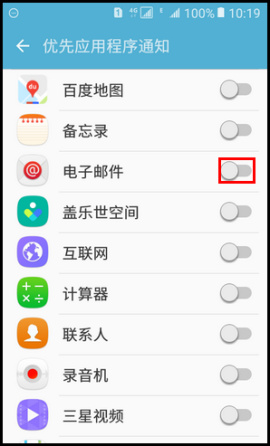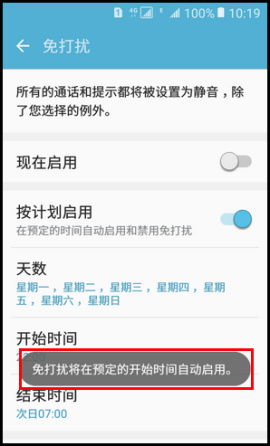三星Galaxy Folder(6.0.1)如何使用免打扰模式?
三星Galaxy Folder(6.0.1)如何使用免打扰模式?要怎么设置呢?
0
楼主你好,这款机型支持免打扰模式,通过免打扰模式设置,可以将除选中例外以外的所有通话和提示转为静音。若想使用该模式,请按以下步骤操作:
1、在标准模式下,点击【设置】。
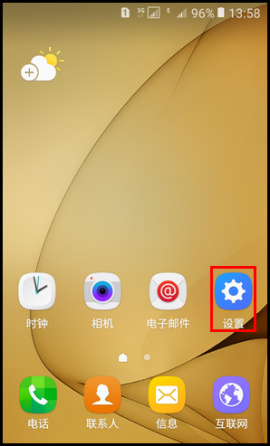
2、向上滑动屏幕,点击【免打扰】。
3、点击“现在启用”右侧【滑块】开关,滑块亮起代表已开启。
4、点击【允许例外】。
5、选择允许例外设置,这里以选择【自定义】为例。
6、若点亮“闹钟”右侧【滑块】开关,将设置闹钟为允许例外的程序。
7、若点亮“重复呼叫方”右侧【滑块】开关,将允许同一电话号码在15分钟内多次呼入。
8、点击【以下联系人的来电】,可以设置允许例外的来电,这里以选择【仅限联系人】为例。
9、向上滑动屏幕,点击【信息来源】,可以设置允许例外的信息,这里以选择【仅限联系人】为例。
10、若点亮“事件/任务提醒”右侧【滑块】开关,可开启允许来自S日历的通知和其他日历事件。
11、若点亮“提醒”右侧【滑块】开关,可允许来自支持提醒功能的应用程序的提醒。
12、点击【优先应用程序通知】。
13、选择一个应用程序设置为优先打扰,这里以点亮“电子邮件”右侧【滑块】开关为例。
14、返回“免打扰”设置界面,点亮“按计划启用”右侧【滑块】开关,即可在预定的时间自动启用和禁用免打扰。
注:开启“按计划启用”后,默认设置在每天的22:00到次日的07:00启用免打扰模式,分别点击【天数】、【开始时间】和【结束时间】可设置免打扰模式启用的天数和时间。
完成以上操作后,免打扰模式就设置成功了,到设定的开始时间将自动启用。
1、在标准模式下,点击【设置】。
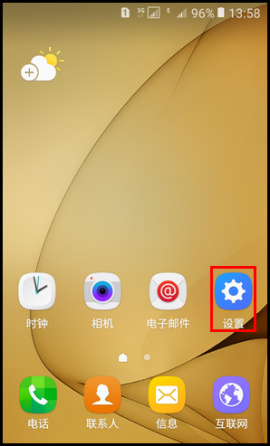
2、向上滑动屏幕,点击【免打扰】。
3、点击“现在启用”右侧【滑块】开关,滑块亮起代表已开启。
4、点击【允许例外】。
5、选择允许例外设置,这里以选择【自定义】为例。
6、若点亮“闹钟”右侧【滑块】开关,将设置闹钟为允许例外的程序。
7、若点亮“重复呼叫方”右侧【滑块】开关,将允许同一电话号码在15分钟内多次呼入。
8、点击【以下联系人的来电】,可以设置允许例外的来电,这里以选择【仅限联系人】为例。
9、向上滑动屏幕,点击【信息来源】,可以设置允许例外的信息,这里以选择【仅限联系人】为例。
10、若点亮“事件/任务提醒”右侧【滑块】开关,可开启允许来自S日历的通知和其他日历事件。
11、若点亮“提醒”右侧【滑块】开关,可允许来自支持提醒功能的应用程序的提醒。
12、点击【优先应用程序通知】。
13、选择一个应用程序设置为优先打扰,这里以点亮“电子邮件”右侧【滑块】开关为例。
14、返回“免打扰”设置界面,点亮“按计划启用”右侧【滑块】开关,即可在预定的时间自动启用和禁用免打扰。
注:开启“按计划启用”后,默认设置在每天的22:00到次日的07:00启用免打扰模式,分别点击【天数】、【开始时间】和【结束时间】可设置免打扰模式启用的天数和时间。
完成以上操作后,免打扰模式就设置成功了,到设定的开始时间将自动启用。